Jelentés exportálása a PowerPointba
A következőkre vonatkozik: Power BI szolgáltatás üzleti felhasználóknak
Power BI szolgáltatás tervezőknek és fejlesztőknek
a Power BI Desktopban
A Power BI és a PowerPoint többféleképpen is együttműködik. Ebből a cikkből megtudhatja, hogyan exportálhat Power BI-jelentéseket, és hogyan hozhat létre PowerPoint-diacsomagot minden egyes jelentésoldalhoz egy diával. A jelentés statikus; a diák megőrzik a jelentés állapotát az exportáláskor.
Egy másik lehetőség a jelentésoldal élő verziójának beágyazása a PowerPointba. Az adatok ugyanúgy használhatók, mint a Power BI-ban. Az élő jelentésoldal beágyazásával kapcsolatos további információkért tekintse meg az alábbi cikkeket:
- Élő Power BI-jelentésoldal hozzáadása a PowerPointban
- A Power BI PowerPoint-bővítmény használata
- Rendszergazda PowerPoint Power BI-bővítményének regisztrálása
Jelentés exportálása a PowerPointba
A PowerPointba való exportáláskor a következők történnek:
- A Power BI-jelentés minden oldala önálló diává válik a PowerPointban.
- A Power BI-jelentés minden lapja egyetlen nagy felbontású képként lesz exportálva a PowerPointban.
- Megőrizheti a jelentéshez hozzáadott szűrőket és szeletelőket.
- A PowerPointban létrejön egy hivatkozás, amely a Power BI-jelentésre hivatkozik.
A Power BI-jelentés PowerPointba való exportálása gyorsan elvégezhető. Kövesse a következő szakaszban ismertetett lépéseket.
Tipp.
Egyszerre egy vizualizációt is másolhat a Power BI szolgáltatás, és beillesztheti a PowerPointba (vagy bármely más olyan programba, amely támogatja a beillesztést). Válassza a Másolás képként ikont a vizualizáció vágólapra másolásához. Ezután nyissa meg a PowerPointot, és illessze be a vizualizációt. További információ: Vizualizációk másolása statikus képekként.
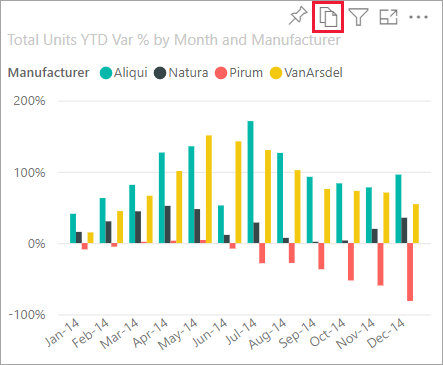
Power BI-jelentés exportálása a PowerPointba
A Power BI szolgáltatás jelöljön ki egy jelentést a vászonon való megjelenítéséhez. Ezután válassza a PowerPoint exportálása>lehetőséget a menüsávon.
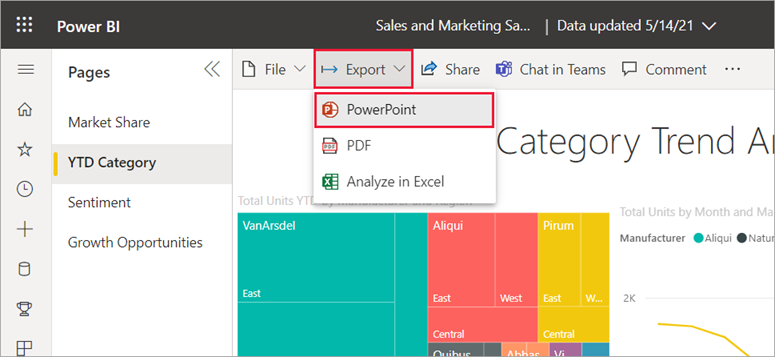
Megjelenik egy előugró ablak, ahol kiválaszthatja az Aktuális vagy az Alapértelmezett értékeket. Az aktuális értékek az aktuális állapotban exportálják a jelentést, amely magában foglalja a szeletelőn és a szűrési értékeken végzett aktív módosításokat. A felhasználók többsége ezt a lehetőséget választja. Ha görgetett, az aktuális értékek nem tartalmazzák a vizualizáció görgetési állapotát, hanem az adatok felső részét exportálják. Másik lehetőségként az Alapértelmezett értékek kiválasztásakor a jelentés az eredeti állapotba exportálja a jelentést, ahogy a tervező megosztotta, és nem tükrözi az eredeti állapot módosításait.
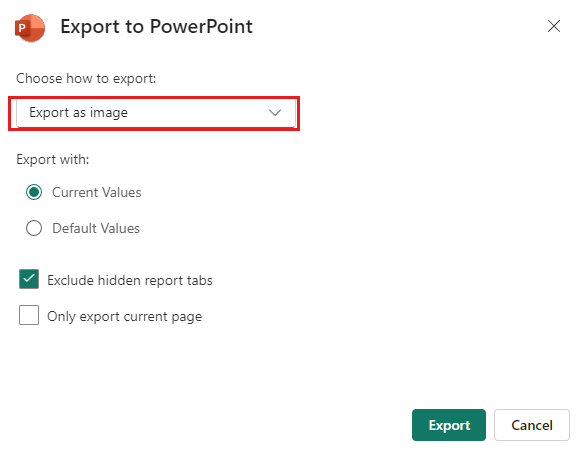
Emellett egy jelölőnégyzet bejelölésével megadhatja, hogy exportálja-e a jelentés rejtett lapjait. Jelölje be ezt a jelölőnégyzetet, ha csak a böngészőben látható jelentésfüleket szeretné exportálni. Ha az exportálás részeként szeretné lekérni az összes rejtett lapot, hagyja üresen ezt a jelölőnégyzetet. Ha a jelölőnégyzet kiszürkítve jelenik meg, nincsenek rejtett fülek a jelentésben. Egy rejtett lapra példa lehet egy elemleírás lap. Az egyéni elemleírásokat jelentéstervezők hozzák létre, és nem jelennek meg jelentésfülekként az üzleti felhasználók számára készült Power BI szolgáltatás.
Azt is választhatja, hogy csak az aktuális lapot exportálja a jelentésben, ha bejelöli a Csak az aktuális oldal exportálása lehetőséget. Alapértelmezés szerint a csak az aktuális oldal exportálása nincs bejelölve, és az összes lap exportálva lesz a jelentésből.
Miután kiválasztotta a beállításokat, válassza az Exportálás lehetőséget a folytatáshoz. Megjelenik egy értesítési szalagcím a Power BI szolgáltatás böngészőablak jobb felső sarkában, amelyet a jelentés a PowerPointba exportál.
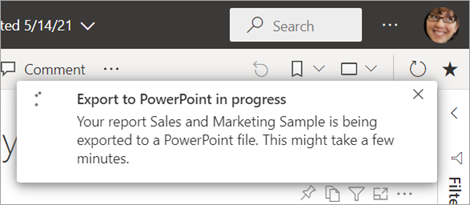
Az exportálás eltarthat néhány percig. A szükséges időt befolyásoló tényezők közé tartozik a jelentés felépítése és a Power BI szolgáltatás aktuális terhelése. A jelentés exportálása közben továbbra is dolgozhat a Power BI-ban.
Miután az Power BI szolgáltatás befejezte az exportálási folyamatot, az értesítési szalagcím módosul, hogy tudassa Önekkel. A fájl ezután elérhető, ahol a böngésző megjeleníti a letöltött fájlokat. Az alábbi képen a letöltési szalagcím jelenik meg a böngészőablak alján.
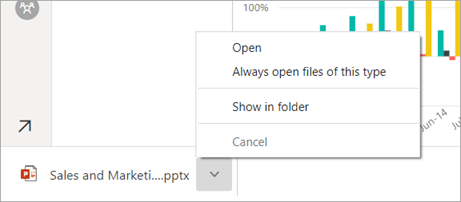
És csak ennyi van benne. Letöltheti a fájlt, megnyithatja a PowerPointtal, majd bármely más PowerPoint-csomaghoz hasonlóan módosíthatja vagy továbbfejlesztheti.
A PowerPoint-fájl megnyitása
A Power BI által exportált PowerPoint-fájl megnyitásakor néhány hasznos és hasznos elemet talál. Tekintse meg az alábbi képet, és tekintse meg a néhány ritka funkciót leíró számozott elemeket. A PowerPoint lapjai mindig a standard 9:16-os méretben jönnek létre, függetlenül a Power BI-jelentés eredeti oldalméretétől vagy méretétől.
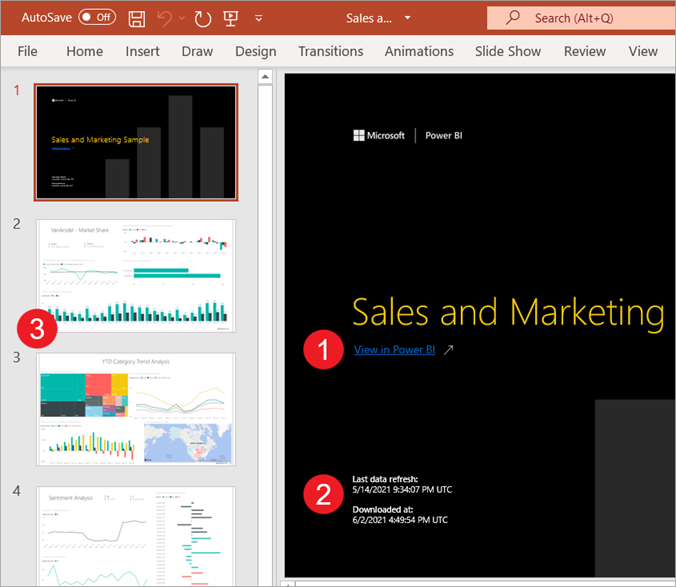
A diacsomag első oldala tartalmazza a jelentés nevét és egy hivatkozást, hogy megtekinthesse a Power BI-ban azt a jelentést, amelyen a diacsomag alapul.
A jelentésről is hasznos információkat kaphat. Az utolsó adatfrissítés az exportált jelentés alapjául szolgáló dátumot és időpontot jeleníti meg. A letöltés dátuma és időpontja, amikor a Power BI-jelentést PowerPoint-fájlba exportálták. Az időpontban letöltött idő az exportálás időpontja UTC-ben (univerzális koordinált idő).
Minden jelentésoldal külön dia, ahogy a navigációs panelen látható.
Feljegyzés
A PowerPoint tartalmazza az egyes vizualizációk nevét a lapon, és helyettesítő szöveget ad hozzá az egyes elemekhez. A jelentés létrehozója helyettesítő szöveget is tartalmazhat a jelentés tervezésekor. Ellenkező esetben az alapértelmezett érték a "Nincs helyettesítő szöveg megadva".
A közzétett jelentés a Power BI beállításainak megfelelően, vagy a böngésző területi beállításával jelenik meg a nyelven. Ha meg szeretné tekinteni vagy meg szeretné adni a nyelvi beállításokat a böngészőben, válassza a fogaskerék ikont
 >Gépház> General>Language. Területi információkért tekintse meg a Power BI támogatott nyelveket és országokat/régiókat.
>Gépház> General>Language. Területi információkért tekintse meg a Power BI támogatott nyelveket és országokat/régiókat.
Ha egy diát tekint meg, láthatja, hogy minden egyes jelentésoldal egy független kép. A PowerPointban nem lehet görgetni, mivel minden dia statikus kép.
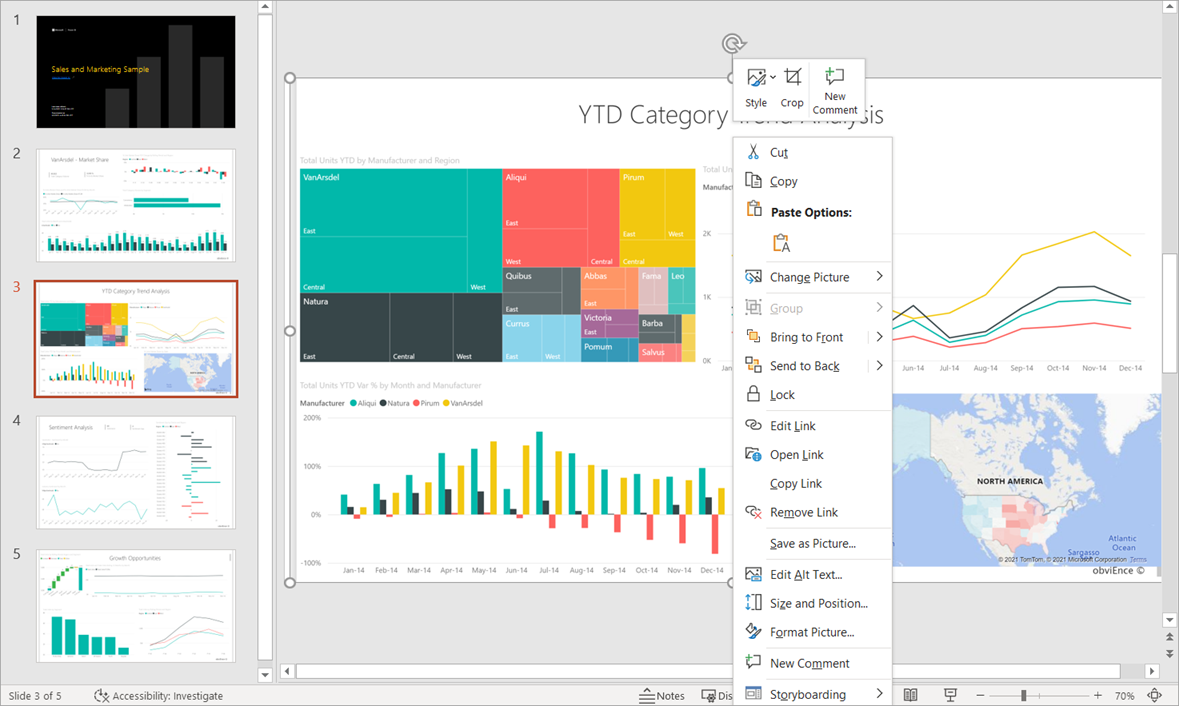
A PowerPoint-csomaggal vagy a nagy felbontású képek bármelyikével az Ön feladata.
Szempontok és korlátozások
Az Exportálás PowerPointba funkció használatakor figyelembe kell venni néhány szempontot és korlátozást.
Ha nem látja az Exportálás lehetőséget
- Győződjön meg arról, hogy egy jelentést (nem irányítópultot) tekint meg.
- Lehetséges, hogy a rendszergazda letiltotta ezt a funkciót. A részletekért forduljon a rendszergazdához. Rendszergazda istratorok: Lásd:Jelentések exportálása PowerPoint-bemutatóként vagy PDF-dokumentumként.
Nem támogatott vizualizációk
Az alábbiak nem támogatottak a PowerPointba való exportáláshoz. A PowerPoint exportálási lehetősége szürkén van kiszürkítve, vagy egyáltalán nem szerepel az Exportálás legördülő listában. Bizonyos esetekben, például R-vizualizációk esetében a jelentés exportál, de a vizualizáció szürke mezőként jelenik meg hibaüzenettel.
- Egyéni Power BI-vizualizációk. Kivételt képeznek azok az egyéni Power BI-vizualizációk, amelyek tanúsítvánnyal rendelkeznek
- ESRI ArcGIS-vizualizációk
- R-vizualizációk
- Power Apps-vizualizációk
- Python-vizualizációk
- Power Automate-vizualizációk
- A lapszámozott jelentés vizualizációja
- Visio-vizualizációk
- Adatponttáblaként vagy "Adatpont megjelenítése táblázatként" felirattal megjelenített vizualizációk nem exportálhatók a PowerPointba
Nem exportálható jelentések
- Több mint 50 jelentésoldallal rendelkező jelentések. A többoldalas jelentésekre nem vonatkozik ez a korlátozás. Részletekért lásd : Többoldalas jelentés nyomtatása.
- 500 MB-nál nagyobb jelentések exportáláskor.
- A PowerPoint régebbi verzióiba exportált jelentések.
- Egy óránál hosszabb ideig tartó jelentések feldolgozása.
- Jelentésoldalak betöltése 6 percnél tovább tart.
- Az exportált jelentésoldalak felbontása 1280 képpont x 720 képpont.
- Az irányítópultokat megoszthatja a szervezeten kívüli személyekkel, vagy olyan felhasználóval, aki nincs a Power BI-bérlőjében. Ez a felhasználó azonban nem tudja exportálni a megosztott irányítópult társított jelentéseit a PowerPointba. Ha például ön aaron@contoso.com, megoszthatja a következővel david@cohowinery.com: A kapcsolódó jelentéseket azonban david@cohowinery.com nem tudja exportálni a PowerPointba.
Általános
- A PowerPointba való exportálás nem támogatott, ha az Azure privát kapcsolat>rendszergazdai beállítása engedélyezi a nyilvános internet-hozzáférést a Power BI-ban. Ebben az esetben az exportálás meghiúsul. Az exportálás akkor is meghiúsulhat, ha az Azure private link rendszergazdai beállítása be van kapcsolva, és a nyilvános internet-hozzáférés letiltása ki van kapcsolva.
- A háttérképek körül vannak vágva a diagram határoló területével. Javasoljuk, hogy a PowerPointba való exportálás előtt távolítsa el a háttérképeket.
- Szemantikai modellfrissítési műveletek XMLA-végponttal.
- Ha a jelentés egyéni betűtípust használ, a betűtípust a rendszer egy alapértelmezett betűtípusra cseréli.
- Az URL-szűrők jelenleg nem lesznek tiszteletben tartva, amikor az aktuális értékeket választja az exportáláshoz.
- A Power BI szolgáltatás a PowerPoint-exportálás nyelveként a Power BI nyelvi beállítását használja. A nyelvi beállítások megtekintéséhez vagy beállításához a böngészőben válassza a fogaskerék ikont Gépház> General>Language (Nyelv) ikonra.
 >
> - Az Adattáblaként megjelenített vagy a "Megjelenítés táblázatként" felirattal megjelenített vizualizációk a vizualizációt a tábla nélkül exportálják az alapértelmezett állapotba.
- A részletezési állapotban lévő vizualizációk az alapértelmezett állapotukban lesznek exportálva.
- A PowerPointba való exportálás jelenleg nem támogatott a kínai északi régióban lévő bérlők esetében.
- A PDF-be való exportálás támogatja a Unicode 6-os és korábbi verzióit. Ha például Unicode 7-et használ, a Power BI-exportálás üres mezőként jeleníti meg a képet.